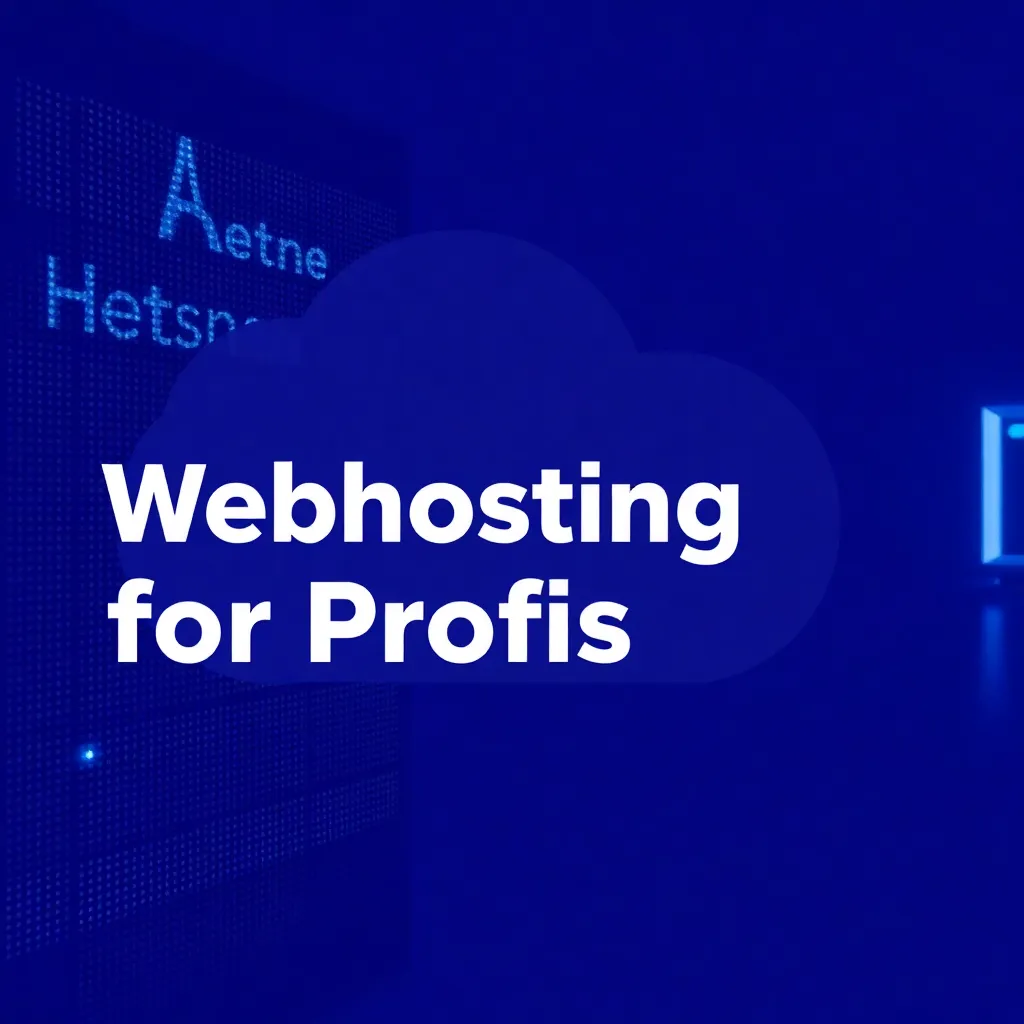Digitaalisessa maailmassa tietojen suojaaminen on ratkaisevan tärkeää.
Verkkosivustojen ylläpitäjille ja yrityksille, jotka haluavat suojata verkkopalvelunsa, Plesk tarjoaa tehokkaan ratkaisun automaattisten varmuuskopioiden luomiseen. Tämä ominaisuus varmistaa, että arvokkaat tietosi varmuuskopioidaan säännöllisesti ja luotettavasti ilman, että sinun tarvitsee huolehtia siitä päivittäin. Tässä artikkelissa opit, miten voit luoda automaattisia varmuuskopioita Pleskillä ja mitkä ovat tämän menetelmän edut. Tarkastelemme myös kehittyneitä strategioita ja parhaita käytäntöjä, joiden avulla voit maksimoida tietojesi turvallisuuden.
Miksi automaattiset varmuuskopiot ovat tärkeitä?
Ennen kuin menemme teknisiin yksityiskohtiin, tarkastellaan lyhyesti automaattisten varmuuskopioiden merkitystä. Verkkosivut voivat kaatua tai vioittua monista eri syistä - inhimillisistä erehdyksistä, hakkerihyökkäyksistä tai teknisistä ongelmista. Ajantasaisen varmuuskopion avulla voit palauttaa verkkosivustosi nopeasti ja minimoida tietojen menetyksen. Automaattiset varmuuskopiot varmistavat, että sinulla on aina käytettävissäsi ajantasainen varmuuskopio tiedoistasi ilman, että sinun tarvitsee muistaa luoda manuaalisia varmuuskopioita.
Automaattiset varmuuskopiot tarjoavat lisäksi lisäturvaa lunnasohjelmahyökkäyksiä vastaan, joissa hyökkääjät salaavat tietosi ja vaativat lunnaita. Säännöllisillä varmuuskopioinneilla voit varmistaa, että saat hyökkäyksen sattuessa nopeasti käyttöösi puhtaat kopiot tiedoistasi kärsimättä taloudellista vahinkoa.
Toinen tärkeä näkökohta on lakisääteisten säännösten ja vaatimusten noudattaminen. Monilla toimialoilla on tiukat tietosuojasäännökset, jotka edellyttävät säännöllistä tietojen varmuuskopiointia. Automaattiset varmuuskopiot auttavat sinua täyttämään nämä vaatimukset ja välttämään mahdolliset rangaistukset.
Vaatimukset automaattisia varmuuskopioita varten Pleskillä
Automaattisten varmuuskopioiden asettaminen Pleskillä edellyttää seuraavaa:
- Webhotellitili, jossa on Plesk-käyttöoikeus
- Riittävä tallennustila varmuuskopioille
- Järjestelmänvalvojan oikeudet Plesk-paneelissa
On myös suositeltavaa laatia selkeä varmuuskopiointistrategia, jossa määritellään, mitkä tiedot on varmuuskopioitava, kuinka usein ja minne varmuuskopiot on tallennettava. Hyvin harkittu strategia varmistaa, että kaikki tarvittavat tiedot voidaan palauttaa nopeasti ja täydellisesti hätätilanteessa.
Vaiheittainen opas automaattisten varmuuskopioiden määrittämiseen
1. kirjaudu sisään Plesk-hallintapaneeliin
Kirjaudu ensin Plesk-hallintapaneeliin. Käytä hosting-palveluntarjoajalta saamiasi käyttöoikeustietoja. Varmista, että yhteytesi on turvallinen käyttämällä HTTPS:ää tietojen suojaamiseksi kirjautumisen aikana.
2. navigointi varmuuskopioinnin hallintaan
Kun olet kirjautunut sisään, siirry varmuuskopioinnin hallintaan. Löydät sen yleensä kohdasta 'Websites & Domains' tai suoraan päävalikosta kohdasta 'Backup Manager'. Backup Manager on Pleskin keskeinen työkalu, jonka avulla voit hallita ja automatisoida varmuuskopioita.
3. varmuuskopiointiasetusten määrittäminen
Napsauta varmuuskopioinnin hallinnassa kohtaa 'Varmuuskopiointiasetukset' tai 'Ajastettujen varmuuskopioiden asetukset'. Tässä voit määrittää, kuinka usein ja mihin aikaan varmuuskopiot luodaan. Näiden asetusten huolellinen määrittäminen on ratkaisevan tärkeää varmuuskopiointistrategian tehokkuuden kannalta.
4. varmuuskopiointitiheyden valinta
Valitse haluamasi varmuuskopiointitiheys. Plesk tarjoaa yleensä seuraavat vaihtoehdot:
- Päivittäin
- Viikoittain
- Kuukausittain
Useimmille verkkosivustoille suositellaan päivittäistä tai viikoittaista varmuuskopiointia riippuen siitä, kuinka usein sisältöä päivitetään. Suurempi varmuuskopiointitiheys on erityisen tärkeää sivustoille, joilla on usein muutoksia tai arkaluonteisia tietoja.
5. varmuuskopiointiajan määrittäminen
Määritä aika, jolloin varmuuskopiointi on suoritettava. Valitse mieluiten aika, jolloin palvelimen käyttöaste on alhainen ja verkkosivuston kävijämäärät vähäisiä, esimerkiksi varhain aamulla. Tämä minimoi vaikutukset palvelimen suorituskykyyn ja varmistaa, että varmuuskopiointi voidaan suorittaa ilman keskeytyksiä.
6. varmuuskopioitavien tietojen valinta
Päätä, mitkä tiedot on varmuuskopioitava. Pääsääntöisesti sinulla on seuraavat vaihtoehdot:
- Verkkosivuston tiedostot
- tietokannat
- Sähköpostitilit
- DNS-asetukset
- Plesk-konfiguraatio
On suositeltavaa valita kaikki käytettävissä olevat vaihtoehdot, jotta varmuuskopio olisi täydellinen. Kattava varmuuskopio varmistaa, ettei palautusprosessin yhteydessä jää puuttumaan tärkeitä tietoja.
7. varmuuskopion tallennuspaikan määrittäminen
Määritä, minne varmuuskopiot tallennetaan. Plesk tarjoaa yleensä kaksi vaihtoehtoa:
- Paikallinen tallennus palvelimella
- Ulkoinen FTP-tietovarasto
Turvallisuussyistä on suositeltavaa käyttää ulkoista FTP-tietovarastoa. Näin varmistat, että varmuuskopiot ovat turvassa, vaikka palvelin menisi kokonaan epäkuntoon. Ulkoinen tallennuspaikka tarjoaa lisäturvaa ja joustavuutta, varsinkin jos haluat perustaa maantieteellisesti hajautettuja sijainteja tai redundantteja järjestelmiä.
8. FTP-tallennustilan konfigurointi (valinnainen)
Jos olet päättänyt tallentaa tiedot ulkoiselle FTP-palvelimelle, sinun on annettava vastaavat käyttöoikeustiedot:
- FTP-palvelimen osoite
- Käyttäjän nimi
- salasana
- FTP-palvelimen kohdehakemisto
Varmista, että FTP-yhteys on turvallinen käyttämällä SFTP- tai FTPS-yhteyttä, jos mahdollista. Tämä suojaa tietojasi luvattomalta käytöltä siirron aikana.
9. säilytysajan asettaminen
Määritä, kuinka kauan varmuuskopioita säilytetään. Voit määrittää joko tietyn varmuuskopioiden määrän tai ajanjakson. Ota huomioon käytettävissä oleva tallennustila. Pidempi säilytysaika tarjoaa paremman palautusvaihtoehdon, mutta lisää tarvittavaa tallennustilaa. Etsi tasapaino, joka vastaa tarpeitasi.
10. sähköposti-ilmoitusten aktivointi
Aktivoi sähköposti-ilmoitukset, jotta saat tietoa varmuuskopioiden tilasta. Näin tiedät heti, jos varmuuskopiointi on epäonnistunut tai onnistunut. Nämä ilmoitukset ovat ratkaisevan tärkeitä, jotta voit reagoida ennakoivasti ongelmiin ja varmistaa varmuuskopiointiprosessien eheyden.
11. asetusten tallentaminen
Kun olet tehnyt kaikki asetukset, napsauta "OK" tai "Tallenna" viimeistelläksesi asetukset. Tarkista sitten, että kaikki asetukset on tallennettu oikein ja että varmuuskopiointiväli toimii suunnitellusti.
Tarkista ja testaa varmuuskopiointiasetukset
Kun olet ottanut käyttöön, on tärkeää tarkistaa automaattisten varmuuskopioiden toimivuus:
1. Odota, kunnes ensimmäinen automaattinen varmuuskopiointi on suoritettu.
2. Tarkista, onko varmuuskopio käytettävissä määritetyssä tallennuspaikassa.
3. Testaa varmuuskopion palauttaminen testiympäristössä varmistaaksesi, että kaikki tiedot on varmuuskopioitu oikein.
Varmuuskopioiden säännöllinen testaaminen on tärkeää, jotta varmistetaan, että kaikki toimii moitteettomasti hätätilanteessa. On suositeltavaa tehdä täydellinen palautus vähintään kerran neljännesvuodessa varmuuskopioiden eheyden varmistamiseksi.
Parhaat käytännöt automaattisia varmuuskopioita varten
Voit hyödyntää automaattisia varmuuskopioita parhaalla mahdollisella tavalla noudattamalla seuraavia vinkkejä:
- Säännölliset manuaaliset varmuuskopiot: Luo säännöllisiä manuaalisia varmuuskopioita, ennen kuin teet suuria muutoksia verkkosivustoosi, esimerkiksi kun päivität liitännäisiä tai siirrät uudelle palvelimelle.
- Tilan seuranta: Tarkista säännöllisesti varmuuskopioiden tila ja käytettävissä oleva tallennustila varmistaaksesi, että varmuuskopiot eivät toimi tai tallennustila loppuu kesken.
- Palautustestit: Testaa varmuuskopioiden palautus säännöllisin väliajoin varmistaaksesi, että tiedot on varmuuskopioitu oikein ja että ne voidaan palauttaa hätätilanteessa.
- Varmuuskopiot useissa eri paikoissa: Pidä tärkeiden varmuuskopioiden kopiot offline-tilassa tai erillisellä tallennusvälineellä, jotta saat lisäturvaa fyysisiä vahinkoja tai verkkohyökkäyksiä vastaan.
- Mukauta varmuuskopiointistrategiaasi: Jos verkkosivuston vaatimukset muuttuvat, esimerkiksi jos verkkosivusto laajenee merkittävästi tai jos lakisääteiset vaatimukset muuttuvat.
- Käytä salausta: Käytä varmuuskopioinnissa salausta varmistaaksesi, että tietosi ovat suojattuja sekä siirron aikana että levossa.
- Maksimoi automaatio: Hyödynnä Pleskin automaatio-ominaisuuksia luomalla erilaisia varmuuskopiointisuunnitelmia erityyppisille tiedoille ja mukauttamalla niitä yrityksesi tarpeiden mukaan.
Automaattisten varmuuskopioiden vianmääritys
Jos automaattisissa varmuuskopioissa ilmenee ongelmia, seuraavat toimet voivat auttaa:
1. Tarkista Pleskin lokit: Analysoi Plesk-lokit virheilmoitusten varalta ongelman syyn selvittämiseksi. Lokit sisältävät usein yksityiskohtaista tietoa, josta on apua vianmäärityksessä.
2. Tarkista tallennustila: Varmista, että varmuuskopiointipaikassa on riittävästi tallennustilaa. Täysi muisti voi aiheuttaa varmuuskopioinnin epäonnistumisen.
3. Testaa FTP-yhteys: Jos käytät ulkoista tallennustilaa, testaa FTP-yhteys varmistaaksesi, että käyttötiedot ovat oikein ja yhteys on vakaa.
4. Tarkista asetukset: Tarkista kaikki varmuuskopiointiasetukset varmistaaksesi, ettei varmuuskopioinnin estäviä konfigurointivirheitä ole.
5. ota yhteyttä asiakaspalveluun: Ota yhteyttä hosting-palveluntarjoajan tukeen tai Plesk-tukeen, jos ongelma jatkuu. Ammattimainen tuki voi usein auttaa ratkaisemaan ongelman nopeammin.
6. Virustentorjunta- ja palomuuritarkistus: Varmista, että mikään tietoturvaohjelmisto ei estä varmuuskopiointiprosesseja. Joskus virustorjuntaohjelmat tai palomuurit voivat luokitella varmuuskopiointitoiminnot virheellisesti uhkaksi.
7. Ohjelmistopäivitykset: Varmista, että Plesk-asennus ja kaikki asiaankuuluvat laajennukset ovat ajan tasalla. Päivitykset voivat sisältää vikakorjauksia ja parannuksia, jotka tekevät varmuuskopiointiprosesseistasi vakaampia.
Päätelmä
Automaattisten varmuuskopioiden määrittäminen Pleskillä on tärkeä askel verkkopalvelusi turvaamisessa. Vain muutamalla napsautuksella voit ottaa käyttöön luotettavan varmuuskopiointijärjestelmän, joka suojaa tietojasi ja mahdollistaa nopean palautumisen hätätilanteessa. Varaa aikaa varmuuskopiointistrategian huolelliseen suunnitteluun ja tarkista se säännöllisesti. Näin voit olla varma, että arvokkaat tietosi ovat aina suojattuja.
Automaattiset varmuuskopiot ovat vain yksi osa verkkosivuston kattavaa turvallisuusstrategiaa. Yhdistämällä ne muihin turvatoimiin, kuten säännöllisiin päivityksiin, vahvoihin salasanoihin ja palomuuriin, voit suojata verkkopalvelusi parhaiten. Pleskillä sinulla on tehokas työkalu käden ulottuvilla, joka auttaa sinua hallitsemaan tätä tärkeää tehtävää tehokkaasti.
Lisäksi sinun tulisi ottaa huomioon seuraavat seikat tietoturvan parantamiseksi entisestään:
- Säännölliset turvatarkastukset: Suorita säännöllisiä tietoturvatarkastuksia verkkosivuston haavoittuvuuksien tunnistamiseksi ja korjaamiseksi.
- Käytä tietoturvaliitännäisiä: Asenna tietoturvaliitännäisiä, jotka tarjoavat lisäsuojaa, kuten haittaohjelmien skannaukset ja tunkeutumisen havaitsemisjärjestelmät.
- Hallitse käyttöoikeuksia: Varmista, että vain valtuutetuilla henkilöillä on pääsy Plesk-paneeliin ja varmuuskopiointiasetuksiin. Käytä vahvoja salasanoja ja aktivoi kaksitekijätodennus mahdollisuuksien mukaan.
- Dokumentointi ja koulutus: Dokumentoi varmuuskopiointi- ja palautusprosessit ja kouluta työntekijät, jotta varmistetaan, että kaikki osapuolet ymmärtävät menettelyt ja osaavat soveltaa niitä oikein.
Toteuttamalla nämä toimenpiteet ja hyödyntämällä Pleskin automaattisia varmuuskopiointiominaisuuksia voit luoda vankan ja luotettavan varmuuskopiointiratkaisun verkkosivustollesi ja yrityksellesi. Näin saat mielenrauhan siitä, että tietosi ovat suojattuja myös odottamattomissa tilanteissa ja että voit palauttaa verkkopalvelusi nopeasti.